win10系统是我们常用的一款计算机操作系统,系统性能优秀,十分实用高效,有的朋友想知道怎么如何设置开启和退出平板模式,小编为大家介绍方法。
具体如下:
-
1.第一步,请大家打开自己的电脑,然后选择屏幕左下方的【开始】菜单按钮,再选择【设置】。
-
2.第二步,接下来,请选择【系统】这一项。
-
3.第三步,如图所示,我们需要选择屏幕左边的【平板模式】这一项。
-
4.第四步,此时,请选择【使用平板电脑模式】。
-
5.第五步,此时,请大家重启自己的电脑,然后即可发现自己已经成功切换到了平板模式。
-
6.最后,完成上述步骤后,要是想退出平板模式,请在步骤4的【当我登录时】菜单栏里选择【使用桌面模式】,最后请再重启一下电脑即可,操作完成。
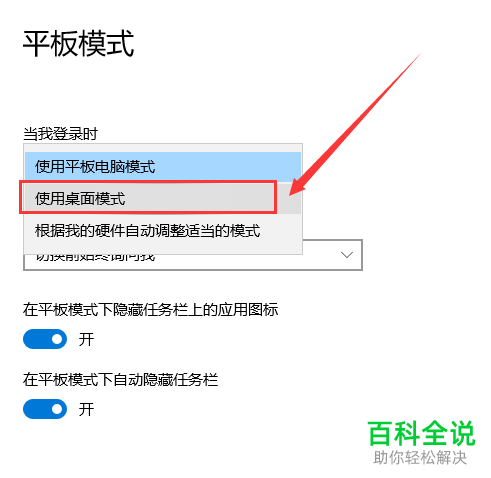
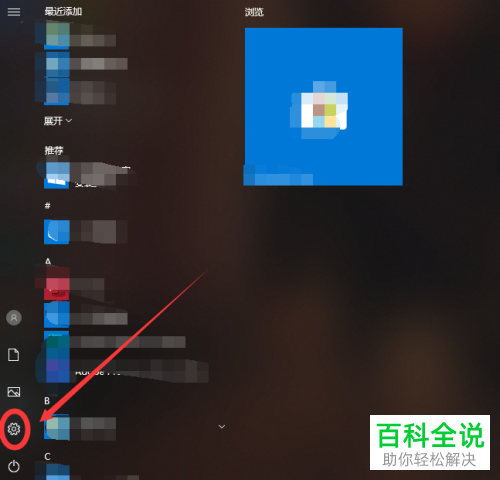


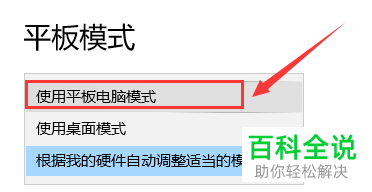
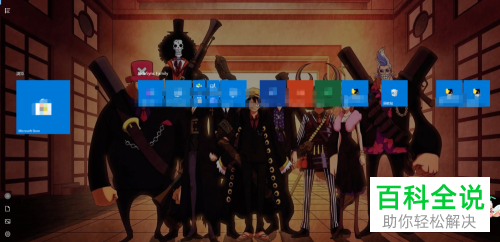
以上就是win系统中设置开启和退出平板模式的方法。
